Chromecast-Tipp: Starten Sie neu oder stellen Sie die Werkseinstellungen wieder her
Home Entertainment Google Chromecast / / March 19, 2020
Chromecast erhält einige coole neue Funktionen, die dieses Jahr bei Google I / O angekündigt wurden. Bevor sie eingeführt werden, finden Sie hier einige grundlegende Tipps zur Fehlerbehebung.
 Es gab einige coole Neuigkeiten über Google Chromecast Google I / O. dieses Jahr. In Kürze können Sie Ihr Android-Gerät auf den großen Bildschirm spiegeln, ohne WLAN übertragen und den Bildschirmschoner anpassen.
Es gab einige coole Neuigkeiten über Google Chromecast Google I / O. dieses Jahr. In Kürze können Sie Ihr Android-Gerät auf den großen Bildschirm spiegeln, ohne WLAN übertragen und den Bildschirmschoner anpassen.
Diese neuen Funktionen sollen in den kommenden Wochen verfügbar sein. Aber bis sie tatsächlich eingeführt sind und auch danach, hier ein paar davon Tipps zur Fehlerbehebung, die Sie möglicherweise kennen - Neustarten oder Zurücksetzen von Chromecast auf Werkseinstellungen.
Starten Sie Chromecast über die App neu
Neulich hatte ich Probleme, mit meiner Lieblings-App eine Verbindung zu meinem Chromecast herzustellen, um lokale Videos darauf zu streamen. Videostream Premiumsowie andere Apps von meinem Nexus 7. Es wurde immer wieder gesagt, dass der Chromecast nicht erkannt wurde.
Ich habe es wieder an den HDMI-Anschluss auf der Rückseite meines A / V-Receivers angeschlossen und versucht, das Gerät aus- und wieder einzuschalten. Es hat nichts funktioniert. Es wurde immer noch nicht erkannt. Sogar von meinem Fernseher. Ich habe gerade die Meldung „Kein Signal“ erhalten.
Dann erinnerte ich mich, dass die Chromecast-App auf meinem Nexus 7 helfen könnte. Wenn Sie eine ähnliche Situation haben, starten Sie die Chromecast-App von Ihrem Android- oder iOS-Gerät und warten Sie, bis sie Ihren Chromecast gefunden hat.
Wählen Sie dann unter Einstellungen die Option Chromecast neu starten. Wenn dies nicht funktioniert, wählen Sie Chromecast auf Werkseinstellungen zurücksetzen.
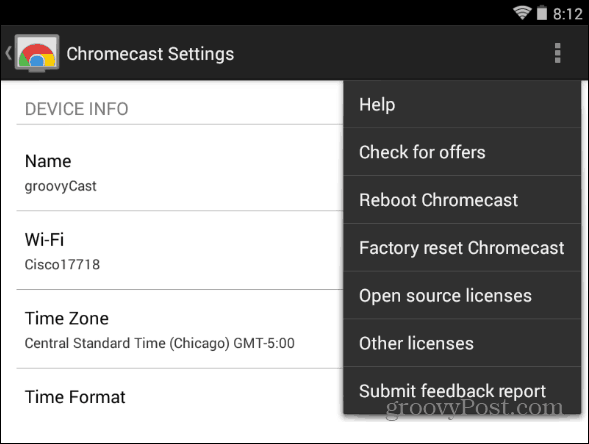
In meinem Fall hat das Neustarten über die App funktioniert und funktioniert jetzt genauso gut wie immer. Warum es so funktioniert hat und nicht, nachdem ich es physisch herausgezogen und wieder eingesteckt habe, weiß ich nicht. Aber manchmal müssen Sie mit Technologie den Ansatz „Kopf reiben und Bauch streicheln“ verwenden.
Chromecast physisch zurücksetzen
Wenn Sie Ihren Chromecast nicht mehr auf Ihrem Smartphone oder Tablet sehen können, können Sie ihn physisch zurücksetzen. Sie müssen lediglich die physische Taste neben dem Micro-USB-Anschluss 25 Sekunden lang gedrückt halten oder bis das Dauerlicht zu blinken beginnt.
Laden Sie die Chromecast-App für Android herunter
Laden Sie die Chromecast-App für iOS herunter



